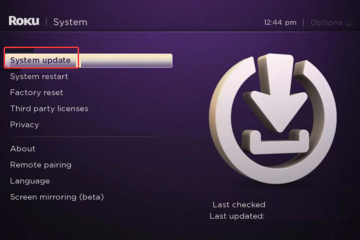Como salvar um arquivo WebP como JPG
Desenvolvidos pelo Google, os arquivos WebP fornecem uma ótima alternativa para imagens que consomem muito espaço, oferecendo compactação sem perdas. Dito isso, o formato WebP ainda é relativamente novo e nem todo programa é compatível com ele. Se você baixou um WebP, pode descobrir que não pode usar ou editar seu arquivo como faria com um bom e velho JPG.
Felizmente, você sempre pode converter suas imagens WebP em outros formatos para usá-las normalmente. Aqui estão várias maneiras de salvar um WebP como JPG.
Converter WebP em JPG
Embora o formato WebP seja mais novo do que a maioria dos outros tipos de arquivo de imagem, a maioria dos sites já o integrou. Você também pode ter baixado imagens WebP sem saber ao procurar por JPGs.
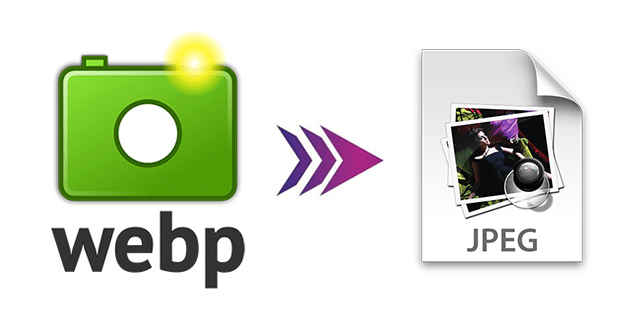
Embora a maioria dos navegadores e alguns editores de imagem sejam capazes de reconhecer o arquivo, outros não. Para converter um WebP em um JPG que qualquer programa pode abrir, você precisará de um editor de imagens já compatível com arquivos WebP. Ou você pode terceirizar a tarefa para um conversor online. Aqui estão alguns métodos para tentar.
Microsoft Paint
Usar o aplicativo Paint do seu PC com Windows para converter seu arquivo é uma solução simples. O Microsoft Paint no Windows 10 e 11 pode abrir imagens WebP nativamente. No entanto, se você usar uma versão mais antiga do sistema operacional, como o Windows 7, passe para a próxima opção, pois o Paint não oferece suporte ao WebP nesta versão do sistema operacional.
Para converter um WebP no Microsoft Paint, siga estas etapas:
Baixe o WebP que deseja converter e abra o Microsoft Paint. Clique em”Arquivo”e selecione “Abrir.”
Clique em”Arquivo”e selecione “Abrir.” Procure o arquivo que você acabou de baixar e pressione”Abrir”novamente.
Procure o arquivo que você acabou de baixar e pressione”Abrir”novamente. Clique em”Arquivo”e mova o cursor para”Salvar como…”
Clique em”Arquivo”e mova o cursor para”Salvar como…”
A opção para salvar a imagem como uma imagem JPG aparecerá à direita. Clique nesta opção.
Nomeie seu arquivo e verifique novamente se JPG está selecionado ao lado de”Salvar como tipos.”
 Clique no botão”Salvar”e sua imagem JPG está pronta para ser usada.
Clique no botão”Salvar”e sua imagem JPG está pronta para ser usada.
Photoshop
Se você usa o Adobe Photoshop, ficará encantado em saber que, desde a versão 23.2, o aplicativo fornece suporte nativo para arquivos WebP sem a necessidade de plug-ins. Isso significa que você pode abrir seu WebP no Photoshop e salvar o arquivo como qualquer tipo de arquivo de imagem que desejar – incluindo JPG. Veja como converter sua imagem WebP no Adobe Photoshop.
Clique com o botão direito do mouse no arquivo WebP que deseja converter e abra-o com o Photoshop. Depois de aberto, clique em”Arquivo”e”Salvar para Web”ou”Salvar como…”
Depois de aberto, clique em”Arquivo”e”Salvar para Web”ou”Salvar como…” Nomeie o arquivo e selecione JPG como o tipo de arquivo.
Nomeie o arquivo e selecione JPG como o tipo de arquivo.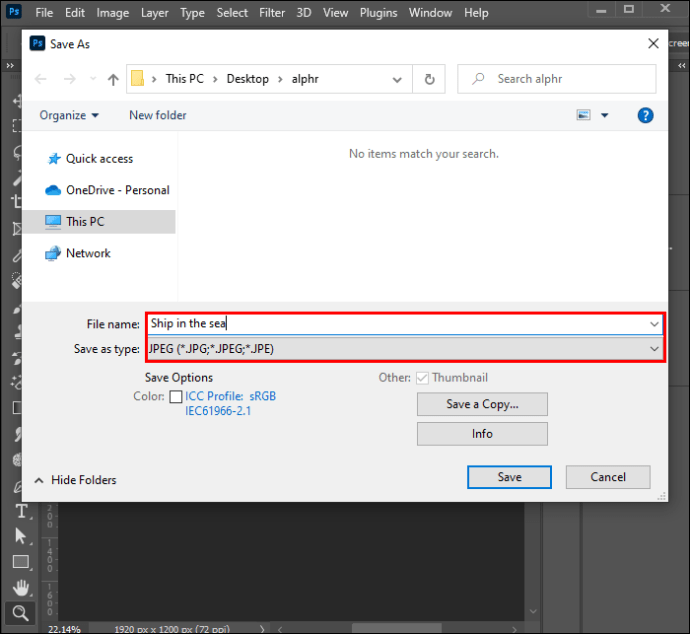 Clique no botão”Salvar”e pronto.
Clique no botão”Salvar”e pronto.
Conversores Online
Você não precisa necessariamente de um acréscimo al para obter seu arquivo JPG. Muitos conversores online podem fazer o trabalho para você, independentemente da plataforma que você está usando. Isso significa que você pode converter imagens WebP diretamente em seu navegador, esteja usando Windows, Mac, iOS, Android ou qualquer outro sistema operacional.
Uma simples pesquisa no Google fornecerá muitas opções de conversor. Nossa melhor escolha é o TinyWow WebP to JPG Converter.
Estes as ferramentas de conversão são fáceis de usar: carregue ou vincule o arquivo que deseja converter, selecione o tipo de arquivo e converta. O resultado geralmente fica pronto em segundos.
Salvar WebP como JPG
Se você não quiser passar pelo incômodo de converter arquivos WebP todas as vezes, pode usar um truque útil para salvá-los como JPGs desde o início. Você precisará do Microsoft Edge para este método.
Primeiro, você terá que habilitar o modo Internet Explorer no Edge. O Internet Explorer não é compatível com imagens WebP, portanto, os sites devem fornecer a esse navegador imagens JPG ou PNG. Você poderá acessar esses arquivos ativando este modo. Siga as instruções abaixo para alterar as configurações do Edge:
Inicie o Microsoft Edge. Clique no menu de três pontos na parte superior canto direito.
Clique no menu de três pontos na parte superior canto direito.
Localize em”Configurações”. Na barra lateral Configurações, localize o menu”Navegador padrão”.
Na barra lateral Configurações, localize o menu”Navegador padrão”. Em “Compatibilidade do Internet Explorer,”ative”Permitir que os sites sejam recarregados no modo Internet Explorer.”
Em “Compatibilidade do Internet Explorer,”ative”Permitir que os sites sejam recarregados no modo Internet Explorer.”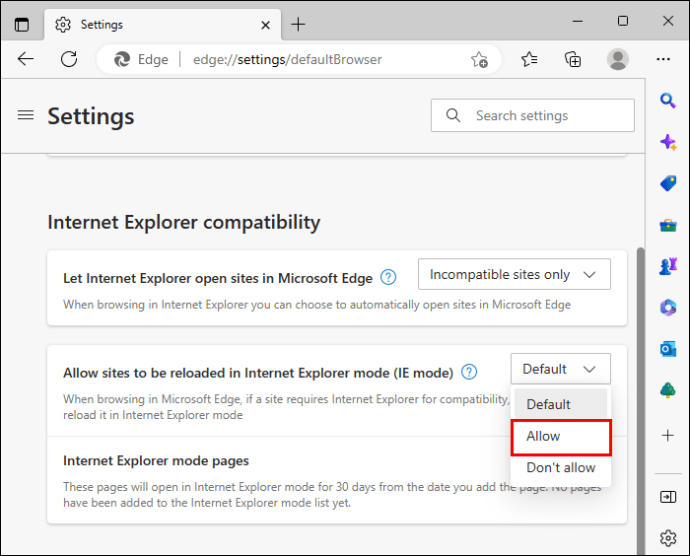 Reinicie o navegador para aplicar as alterações.
Reinicie o navegador para aplicar as alterações.
Em seguida, você pode salvar a imagem desejada.
Navegue até o site onde a imagem WebP que deseja salvar está localizada.
Clique com o botão direito do mouse na guia e veja a opção”Recarregar no modo Internet Explorer”.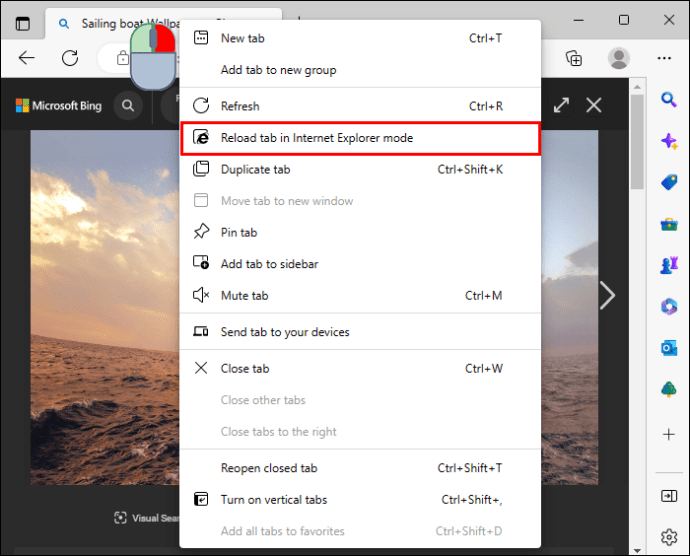 Depois que o site for recarregado, certo-clique na imagem que deseja baixar e selecione “Salvar imagem como…”
Depois que o site for recarregado, certo-clique na imagem que deseja baixar e selecione “Salvar imagem como…”
O tipo de arquivo será JPG ou PNG. Nomeie seu arquivo e clique em”Salvar”.
Não deixe WebPs ficar no seu caminho
Atualmente, um arquivo WebP dificilmente é um obstáculo para a maioria dos navegadores, mas muitos editores de imagem ainda não integraram esse tipo de arquivo compactado. Para converter um arquivo WebP em um JPG, use um dos métodos mencionados acima. Microsoft Edge também pode ajudar se você quiser salvar imagens WebP diretamente como JPGs ou PNGs.
Qual desses métodos de conversão você prefere? Você tem outro conversor online para recomendar a outros leitores? Informe-nos nos comentários seção abaixo.
Isenção de responsabilidade: algumas páginas deste site podem incluir um link de afiliado. Isso não afeta nosso editorial de forma alguma.